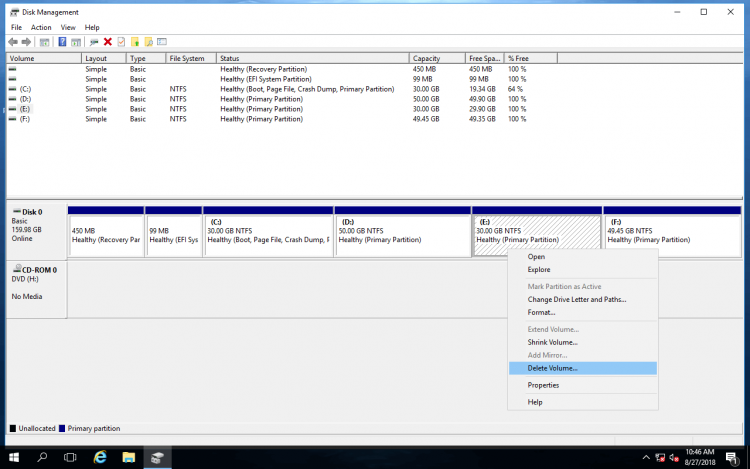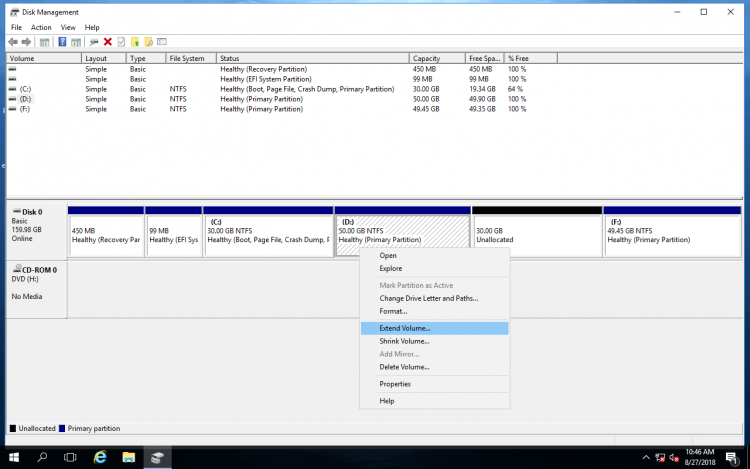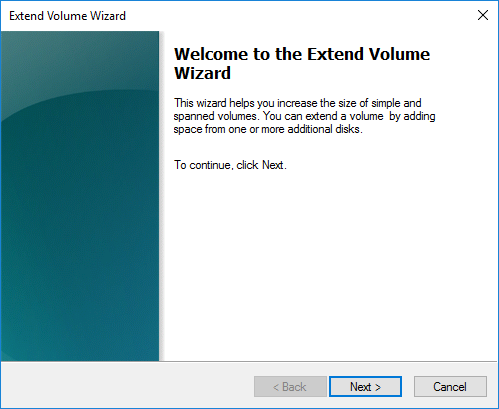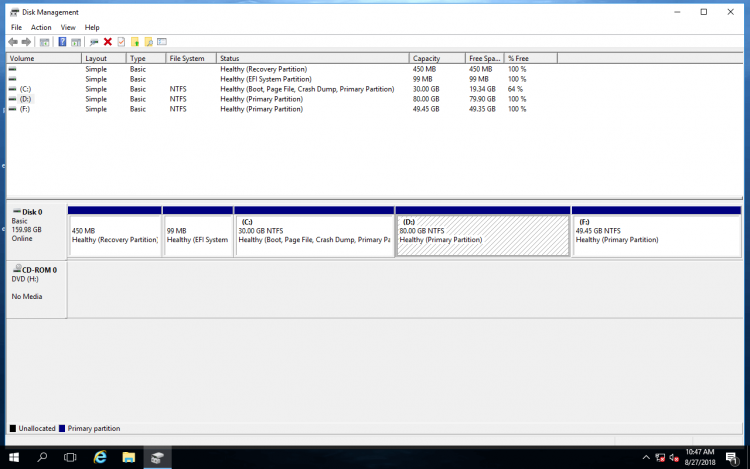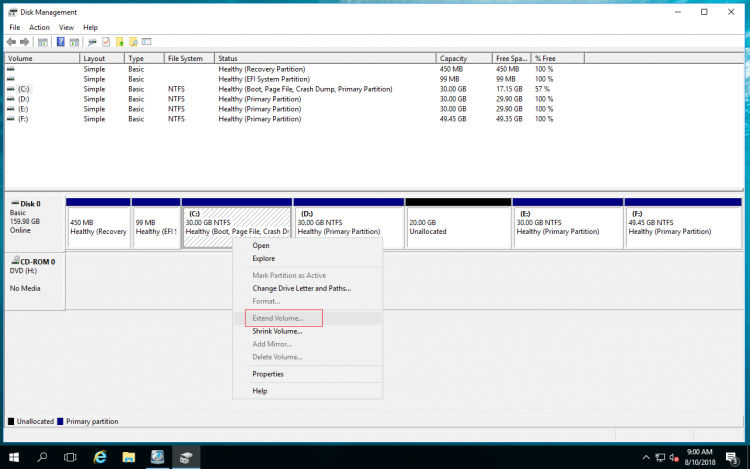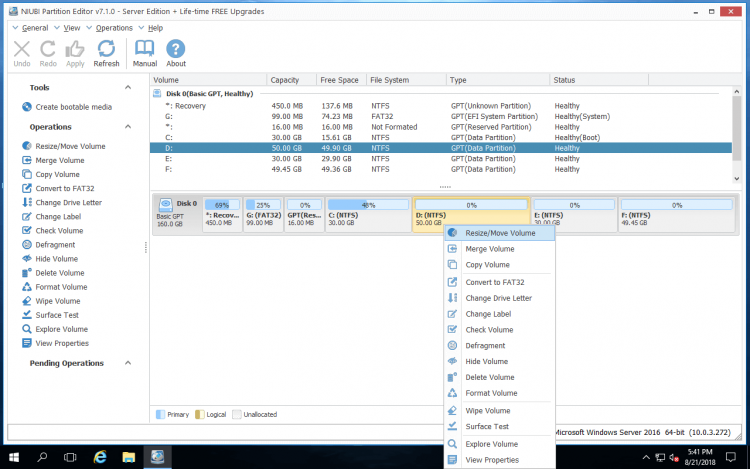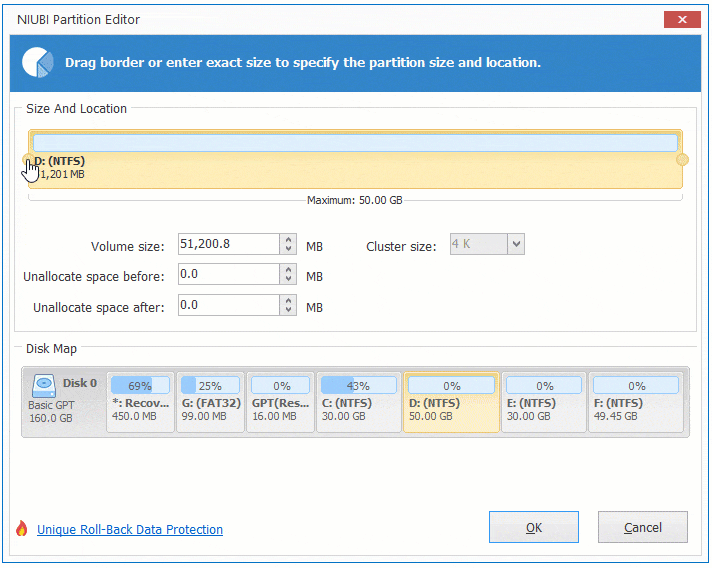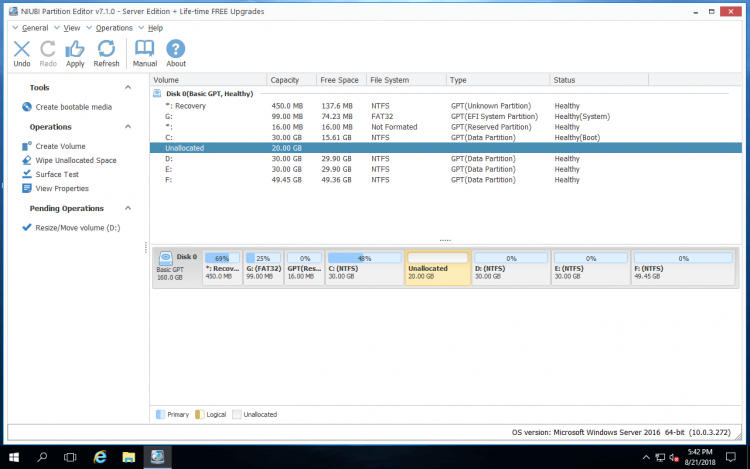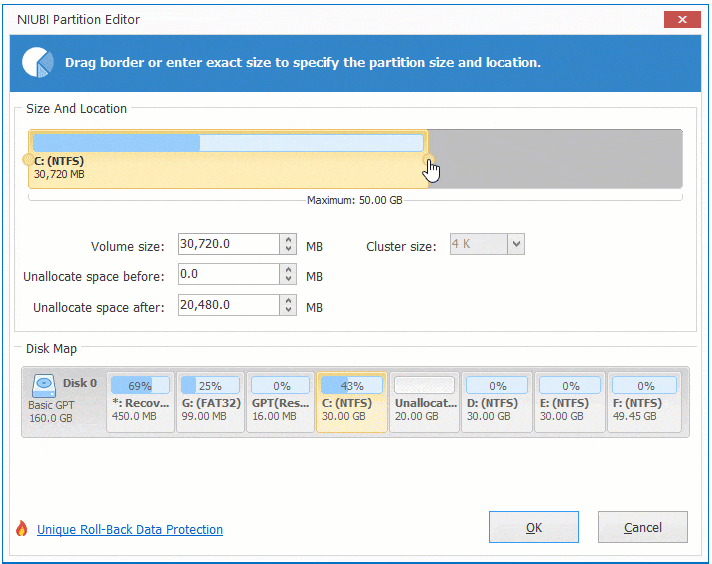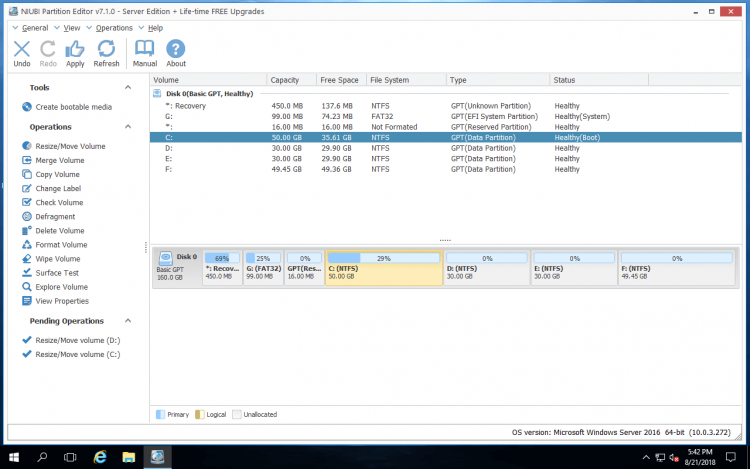Удължете твърдия диск Windows Server 2016
Много администратори на сървъри се сблъскаха с проблема, че на твърдия диск няма място, особено за система C: диск и дискове за архивиране, база данни, обмен и т.н. Ако целият твърд диск стане пълен, трябва да замените с по-голям, но ако един от дяловете на устройството се напълни, можете да го разширите със свободно място вътре в друг.
Тази страница показва как да разширите твърдия диск Windows Server 2016 без преинсталиране на ОС или загуба на данни.

Удължете твърдия диск чрез изтриване
За да разширите дяла на твърдия диск, трябва да има неразпределено пространство. Както името, това пространство е празно (въпреки че файловете могат да бъдат възстановени) и не принадлежи на никакви дялове. За да получите неразпределено пространство, можете или да изтриете или свиете диск. След изтриване на диск, цялото дисково пространство от него ще бъде преобразувано в Неразпределено, чрез свиване на диск, част от неизползваното пространство ще бъде преобразувано в Неразпределено. Сливайки Неразпределено към диск, той ще бъде преобразуван в част от неизползваното пространство.
Windows Server 2016 native Disk Management има възможност да свива, изтрива и разширява твърдия диск. Когато дял на диск се напълни, можете да изтриете съседния дял, за да получите неразпределено пространство, и след това да комбинирате с функционалност за разширяване на обема. НЕ е най-добрият начин, но наличен вариант.
Стъпки за разширяване на твърдия диск Server 2016 Управление на дисковете:
Прехвърлете файлове в съседния дял (тук е E :). Натиснете
намлява
на клавиатурата и след това изберете Disk Management.
Щракнете с десния бутон на диск E и изберете Изтриване на тома.
Щракнете с десния бутон на диск D и изберете Удължи том.
Удължи Wizard том ще се стартира, просто щракнете Напред за завършеност.
Твърдият диск D се удължава за кратко време.
Както казах по-горе, цялото дисково пространство ще бъде преобразувано в Неразпределено след изтриване на устройство, ще загубите файлове, ако забравите да архивирате или прехвърлите на друго място. Освен това, ако искате удължете C задвижване, не можете да изтриете съседния диск D, защото програмите и част от Windows услуги, работещи от него.
Чрез свиване на диск само част от неизползваното пространство ще бъде преобразувано в Неразпределено и всички файлове ще останат непокътнати. По този начин много хора искат да разширят твърдия диск Server 2016 чрез свиване на още една.
Удължете дисковото устройство чрез свиване
За да разширите твърдия диск чрез свиване, Server 2016 Управлението на дискове не може да ви помогне, въпреки че има вградени Shrink Volume намлява Удължи том функционалности.
Например, неразпределено пространство се произвежда от дясната страна след свиване на задвижване D, но до разширете системния дял C, това неразпределено пространство трябва да е от лявата страна на D. Когато щракнете с десния бутон върху C устройство, Удължаването на силата на звука е сиво, От обяснението на Microsoft, Extend Volume може да разшири NTFS дяла само със съседно неразпределено пространство от дясната страна.
За разширяване на твърдия диск Server 2016 чрез свиване на още един, трябва софтуер за сървър дял , като NIUBI Partition Editor, Можете да разширите устройството, като свиете всеки друг на същия диск, без значение дали е съседен или не. За да постигнете, просто трябва да плъзнете и пуснете върху картата на диска.
Разширете твърдия диск чрез плъзгане и пускане
В сравнение с устройствата за данни, по-вероятно е системата C да остане без място, а на същия диск има още едно съседно устройство (D). Тук ще ви покажа как да удължите твърдия диск C чрез свиване на D, подобно е, ако искате да разширите други дискове.
Стъпки за разширяване на твърдия диск C Server 2016 с NPE:
Изтегли NIUBI Partition Editor, щракване с десен бутон на мишката D и изберете „Преоразмеряване/Преместване на силата на звука“.
Плъзнете лявата граница надясно в изскачащия прозорец, за да го свиете.
20 GB неизползвано пространство се преобразува в Неразпределено отляво.
Щракнете с десния бутон на устройството C и изберете отново „Преоразмеряване/Преместване на силата на звука“. Плъзнете дясна граница вдясно да се сливат неразпределеното пространство.
Щракнете върху OK, C устройството е разширено до 50GB.
Кликнете Apply горе вляво за изпълнение, готово.
NIUBI Partition Editor работи във виртуален режим, за да избегне грешка и операциите, които правите, ще бъдат изброени като чакащи долу вляво. Можете да щракнете върху Отмяна, за да отмените грешните или нежелани операции, истинският дял на диска няма да бъде променен, докато не щракнете Apply за да потвърдите.
Висящите операции, маркирани като може да се направи на работния плот в движение. Ако операцията за свиване на D се маркира като
, това измерва, че се изисква рестартиране. В тази ситуация можете да затворите NIUBI, след това да затворите работещите приложения и да отворите файлове / папки в диск D и след това да рестартирате NIUBI, за да повторите.
Ако все още не разбирате как работи или няма много свободно място в диск D, гледайте видеото как да разширите твърдия диск на Windows Server 2016.
В обобщение
За да разширите устройството на твърдия диск Windows Server 2016, можете да използвате собствено управление на диска или софтуер за разделяне на дискове. Управлението на дискове може да разшири NTFS дяла само със съседно Неразпределено пространство от дясната страна. За други ситуации трябва да стартирате софтуер за дялове.
NIUBI Partition Editor е интегриран уникален 1 Втори откат, Отмени-най-воля, Горещо преоразмеряване, Виртуален режим технологии и по-бърз алгоритъм за преместване на файлове, за да ви помогнат да разширите твърдия диск Windows Server 2016 лесно и безопасно.